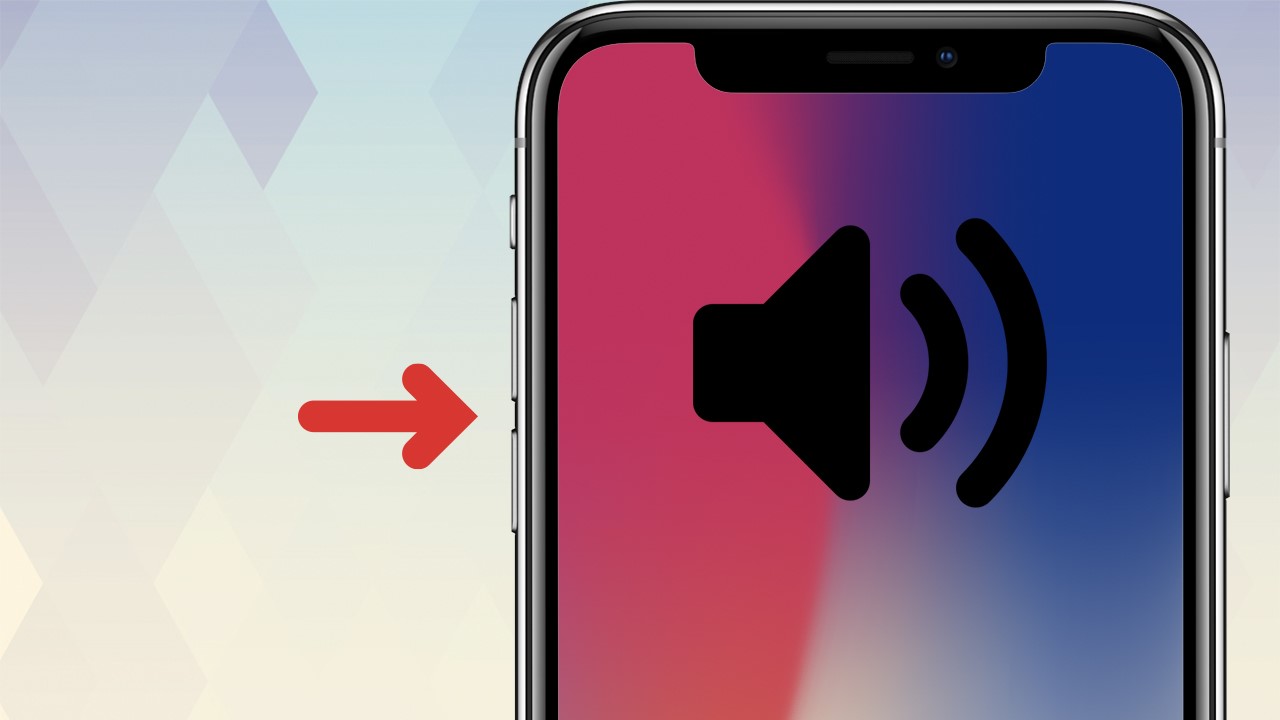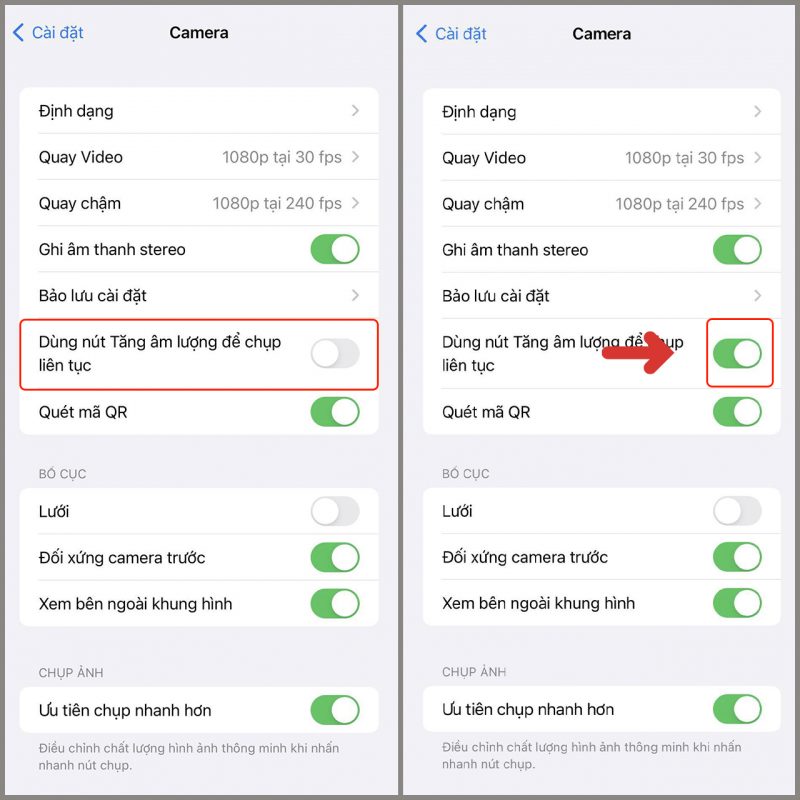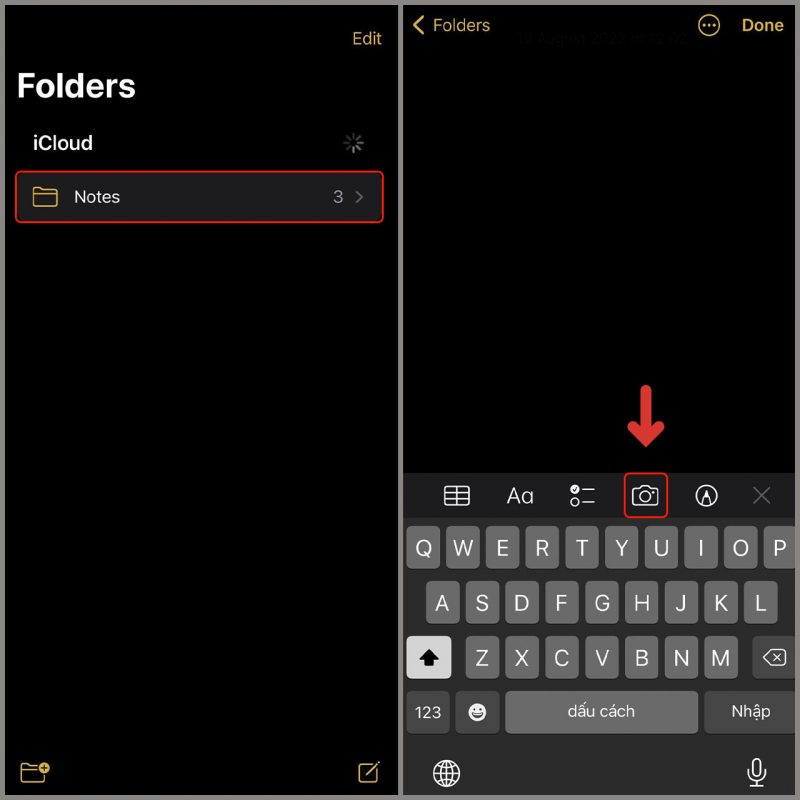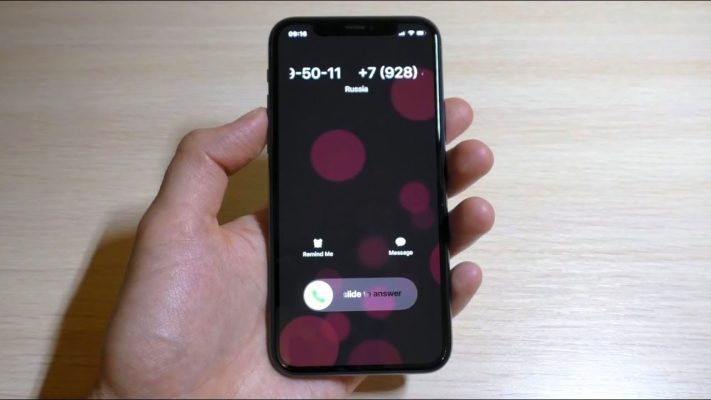Nếu như trước đây bạn từng nghĩ rằng nút điều chỉnh âm lượng trên iPhone chỉ dùng để thay đổi âm lượng. Nhưng bài viết dưới đây sẽ khiến bạn bất ngờ vì tính linh hoạt của hai nút này rất thú vị. Những tính năng này giúp việc sử dụng điện thoại của bạn thuận tiện hơn rất nhiều. Dưới đây là 6 tính năng của phím điều chỉnh âm lượng trên iPhone.
6 tính năng của nút điều chỉnh âm lượng trên iPhone
Tính năng chụp ảnh, quay video trong ứng dụng Camera
Mở ứng dụng máy ảnh. Sử dụng nút tăng hoặc giảm âm lượng để chụp ảnh ở chế độ chân dung và ảnh. Cũng trong ứng dụng máy ảnh. Nhấn nút tăng hoặc giảm âm lượng một lần để bắt đầu ghi ở chế độ TIME LAPSE hoặc SLO-MO, VIDEO, PANO và nhấn lại để dừng quay. Tính năng quay video QuickTakes trong ứng dụng Camera
Đối với phiên bản iPhone X trở lên, ở chế độ chụp ảnh bằng camera trước hoặc sau, hãy giữ nút tăng và giảm âm lượng để quay nhanh video. Tính năng này rất hữu ích khi bạn muốn chụp ảnh và quay video để không bỏ lỡ khoảnh khắc bất ngờ. Tuy nhiên, trên các thiết bị chạy iOS 13 trở lên, hãy chuyển đến Cài đặt => Máy ảnh.
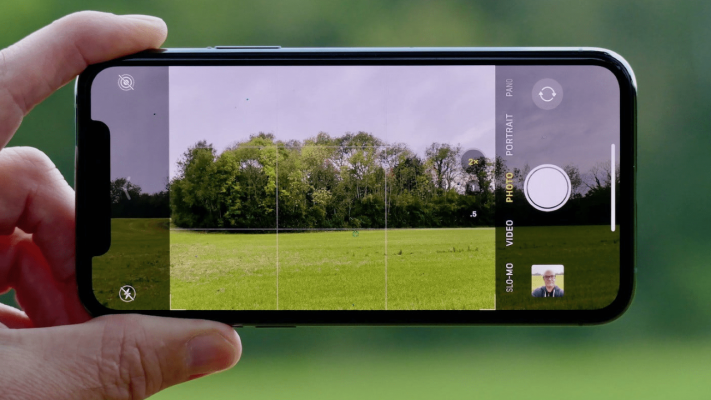
Tính năng quét tài liệu
Tính năng này là một trong những tính năng tốt nhất của nút âm lượng trên iPhone. Người dùng nhanh chóng và dễ dàng quét tài liệu giấy vào các ứng dụng như Mail, Tệp, Ghi chú và Nhắc nhở trên iPhone.
Bước 1. Mở ứng dụng Ghi chú => Chọn Ghi chú mới (Notes) => chọn biểu tượng camera.
Bước 2. Chọn Quét tài liệu (Scan Text). Bạn có thể quét nhanh bằng nút Tăng và Giảm âm lượng, sau đó sẽ tự động quét iPhone và tạo tài liệu bạn muốn.
Tạm dừng và báo lại báo thức
Mỗi sáng khi nghe báo thức, bạn thường phải loay hoay với lấy điện thoại. Và tìm nút để dừng báo thức trong khi mắt bạn không có thời gian tập trung vào ánh sáng “chói mắt” từ màn hình điện thoại. Bây giờ bạn chỉ cần nhấc iPhone lên. Nhấn nút âm lượng và báo thức sẽ tự động dừng và phát lại trong khoản thời gian nhất định.
Tắt báo thức
Tương tự như báo lại và báo lại báo thức trước đó, nhưng bạn cần thực hiện thêm một bước nữa, tắt tính năng báo lại bằng cách vào ứng dụng Đồng hồ => nhấn dấu + để tạo báo thức mới. Tại đây bạn tắt tính năng báo lại. Giờ đây, bạn có thể tùy chọn sử dụng nút tăng hoặc giảm để tắt hoàn toàn báo thức.
Tắt tiếng cuộc gọi
Nếu bạn đang bận đi làm nhưng nhận được cuộc gọi từ ai đó. Bạn chỉ có thể sử dụng nút âm lượng để tắt âm thanh hoặc rung khi ở chế độ im lặng. Tính năng này cũng hoạt động với các ứng dụng gọi điện khác như Facetime, Zalo,…
Và điều này sẽ giúp bạn tắt âm thanh cuộc gọi đến nhanh chóng, tránh ảnh hưởng đến mọi người xung quanh. Nó cũng tiện lợi hơn khi bạn bận công việc một cái gì đó khác.
Tạm kết
Vừa rồi, Phát Thành Store vừa đã chi sẻ bạn những thông tin các tính năng. Và cách sử dụng hiệu quả các nút âm lượng trên iPhone của mình. Mọi thắc mắc và ý kiến đóng góp vui lòng để lại ý kiến của bạn thông qua gmail bên dưới bài viết. Chúc các bạn thành công.
Bạn đang muốn mua iPhone chính hãng giá tốt? Hãy ghé Phát Thành Store yên tâm mua sắm iPhone 100% hàng chính hãng. Chúng tôi là địa chỉ đáng tin cậy được khách hàng đánh giá cao. Nếu bạn quan tâm đừng ngần ngại Alo ngay hotline 0797 097 097 để sở hữu iPhone giá tốt Sài gòn nhất cũng như nhận nhiều ưu đãi hấp dẫn nhé!
Thông tin liên hệ
Cửa hàng Phát Thành Store
Địa chỉ: 167 Nguyễn Thiện Thuật, Phường 1, Quận 3, Hồ Chí Minh
Điện thoại: 0797 097 097
Website: https://iphonecugiare.com/